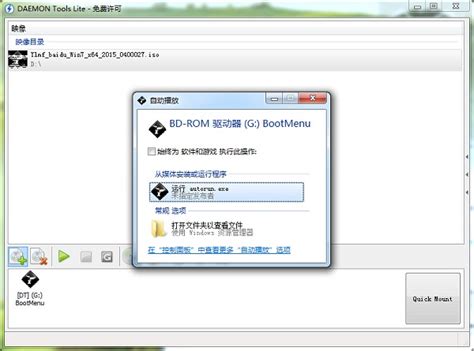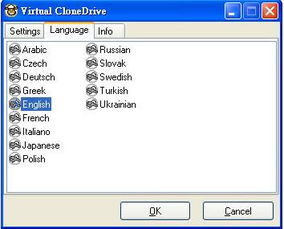如何使用虚拟光驱?
虚拟光驱怎么用

虚拟光驱是一种能够模拟真实光驱工作的软件工具,它通过在硬盘上创建一个虚拟的光盘镜像文件来模拟真实光盘的读取过程。使用虚拟光驱,用户无需将光盘放入物理光驱中,就可以直接访问光盘内容,从而提高了数据访问的速度和便捷性。下面,我们就来详细介绍一下如何使用虚拟光驱。

一、安装虚拟光驱软件

首先,我们需要在电脑上安装一款虚拟光驱软件。市面上有很多款虚拟光驱软件可供选择,如Daemon Tools、UltraISO、WinMount等。这些软件各有特点,但基本功能都大同小异。为了演示方便,这里我们以Daemon Tools为例。
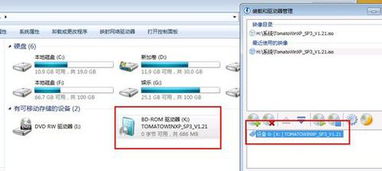
1. 下载Daemon Tools安装包,可以从Daemon Tools的官方网站或其他可信的软件下载网站获取。
2. 双击安装包,按照提示完成软件的安装。在安装过程中,可能会提示安装一些附加组件或插件,根据自己的需要选择是否安装。
3. 安装完成后,打开Daemon Tools软件。初次打开时,软件可能会提示进行一些设置,如选择虚拟光驱的数量、是否随系统启动等。根据自己的需求进行相应的设置。
二、加载光盘镜像文件
安装好虚拟光驱软件后,我们就可以开始加载光盘镜像文件了。光盘镜像文件通常是以ISO、BIN、IMG等格式存在的,它们包含了光盘的全部数据。
1. 打开Daemon Tools软件,在软件界面上可以看到一个或多个虚拟光驱的图标。这些图标代表了虚拟的光驱设备。
2. 点击软件界面上的“添加镜像”按钮,或者在虚拟光驱图标上右键点击选择“加载镜像”。
3. 在弹出的文件选择对话框中,找到你要加载的光盘镜像文件,选中它并点击“打开”。
4. 此时,你会看到虚拟光驱图标上出现了一个光盘的图标,表示光盘镜像文件已经成功加载到虚拟光驱中了。
三、访问虚拟光驱中的内容
加载了光盘镜像文件后,我们就可以像访问真实光盘一样访问虚拟光驱中的内容了。
1. 打开“我的电脑”或“计算机”窗口,你会看到一个新的光驱设备(通常命名为“Daemon Tools”加上一个数字编号)。这个设备就是我们刚才加载光盘镜像文件的虚拟光驱。
2. 双击打开这个虚拟光驱设备,你会看到光盘镜像文件中的所有文件和文件夹。这些文件和文件夹与真实光盘中的内容和结构完全一致。
3. 你可以像操作真实光盘一样操作这些文件和文件夹,如复制、粘贴、删除、运行等。
四、卸载光盘镜像文件
当你不再需要使用虚拟光驱中的光盘镜像文件时,可以将其卸载掉以释放系统资源。
1. 打开Daemon Tools软件,找到加载了光盘镜像文件的虚拟光驱图标。
2. 在虚拟光驱图标上右键点击选择“卸载镜像”,或者在软件界面上点击“移除镜像”按钮。
3. 此时,你会看到虚拟光驱图标上的光盘图标消失了,表示光盘镜像文件已经成功卸载。
五、高级功能介绍
除了基本的加载和卸载光盘镜像文件的功能外,虚拟光驱软件还提供了一些高级功能,如创建虚拟光驱设备、管理多个虚拟光驱、将光盘镜像文件转换为其他格式等。
1. 创建虚拟光驱设备:在Daemon Tools软件中,你可以根据需要创建多个虚拟光驱设备。这样,你就可以同时加载多个光盘镜像文件,方便在不同的光盘之间切换。
2. 管理多个虚拟光驱:Daemon Tools软件提供了一个方便的管理界面,让你可以轻松地查看、加载、卸载和删除多个虚拟光驱设备及其中的光盘镜像文件。
3. 转换光盘镜像文件格式:有些虚拟光驱软件还提供了光盘镜像文件格式的转换功能。例如,你可以将ISO格式的光盘镜像文件转换为BIN或IMG格式,或者将其他格式的光盘镜像文件转换为ISO格式。这样,你就可以在不同的软件或设备之间灵活地共享和使用光盘镜像文件了。
六、注意事项
1. 选择合适的虚拟光驱软件:在选择虚拟光驱软件时,要根据自己的需求和电脑的配置进行选择。有些软件可能功能更强大,但占用的系统资源也更多;而有些软件则可能更加轻便和高效。
2. 注意版权问题:在使用虚拟光驱加载光盘镜像文件时,要注意版权问题。如果你没有合法的授权或购买相应的光盘内容,请不要将其镜像文件加载到虚拟光驱中进行使用。
3. 及时卸载不需要的光盘镜像文件:为了释放系统资源和提高电脑性能,请及时卸载不再需要的光盘镜像文件。
4. 定期更新虚拟光驱软件:随着技术的不断进步和更新,虚拟光驱软件也可能会不断地推出新版本和修复已知的问题。因此,建议你定期更新虚拟光驱软件以获得更好的使用体验和功能支持。
总之,虚拟光驱是一种非常实用的工具软件,它可以帮助我们更加便捷地访问光盘内容、提高数据访问速度和保护真实光盘。希望以上介绍能够帮助你更好地了解和使用虚拟光驱软件。
- 上一篇: 支付宝如何通过写福字获取万能福?
- 下一篇: 轻松学会:如何更改QQ性别设置
-
 如何高效使用虚拟光驱资讯攻略11-17
如何高效使用虚拟光驱资讯攻略11-17 -
 如何正确使用虚拟光驱?常见问题与步骤详解资讯攻略11-07
如何正确使用虚拟光驱?常见问题与步骤详解资讯攻略11-07 -
 如何高效使用虚拟光驱的详细步骤资讯攻略11-23
如何高效使用虚拟光驱的详细步骤资讯攻略11-23 -
 轻松学会:使用虚拟光驱安装XP系统的步骤资讯攻略11-06
轻松学会:使用虚拟光驱安装XP系统的步骤资讯攻略11-06 -
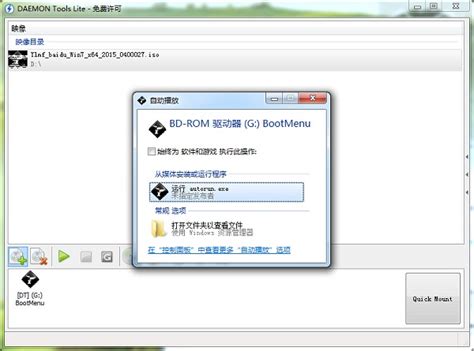 Win7系统轻松玩转:虚拟光驱使用指南资讯攻略11-22
Win7系统轻松玩转:虚拟光驱使用指南资讯攻略11-22 -
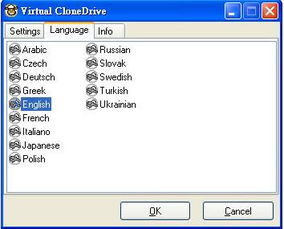 虚拟光驱Virtual CloneDrive详细使用指南资讯攻略10-27
虚拟光驱Virtual CloneDrive详细使用指南资讯攻略10-27